Clàr-innse
Aig amannan, fhad ‘s a tha sinn ag obair ann am Microsoft Excel , feumaidh sinn luachan leantainneach dealaichte le cromag de aon cholbh a roinn ann an colbhan no sreathan eadar-dhealaichte. Nuair a bheir sinn a-steach dàta a chaidh a chruthachadh bho thagraidhean eile ann an excel, dh’ fhaodadh an dàta gu lèir a bhith air a chuir ann an aon cholbh; air a sgaradh le cromag. A bharrachd air an sin, is dòcha gum feum sinn cuibhreann sònraichte den dàta a thoirt a-mach stèidhichte air an riatanas. Bheir an artaigil seo stiùireadh dhut gus luachan sgaraichte le cromag a roinn ann an grunn cholbhan/sreathan a’ cleachdadh grunn ghnìomhan agus fheartan.
Luchdaich sìos Leabhar-obrach Cleachdaidh
Faodaidh tu an leabhar-obrach cleachdaidh a chleachd sinn airson seo ullachadh a luchdachadh sìos. artaigil.
Sgaradh luachan cromag ann an sreathan no colbhan.xlsm
5 Dòighean gus luachan cromag a sgaradh ann an sreathan no colbhan ann an Excel
1. Roinn dàta gu sreathan/colbhan le cromag a' cleachdadh 'Teacsa gu Colbhan' Feart ann an Excel
1.1. Roinn luachan gu colbhan
An toiseach, cleachdaidh mi am feart Text to Colbhan ann an excel gus dàta a roinn ann an grunn cholbhan. 'S e seo an dòigh as fhasa dàta a sgaradh ann an colbhan . Osbarr, tha stòr-dàta againn anns a bheil grunn mheasan suidhichte ann an colbh, air an sgaradh le cromag. Tha 3 toradh anns gach cealla. A-nis, roinnidh mi toradh colbh B ann an 3 colbhan eadar-dhealaichte (colbhan C , D & E ).
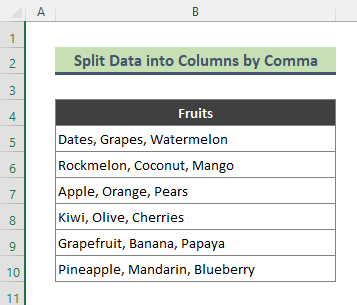
Lean na ceumannan gu h-ìosal gus antasg.
Ceumannan:
- An toiseach, tagh an stòr-dàta gu lèir agus rach gu Dàta > Innealan Dàta > Teacs gu Colbhan .
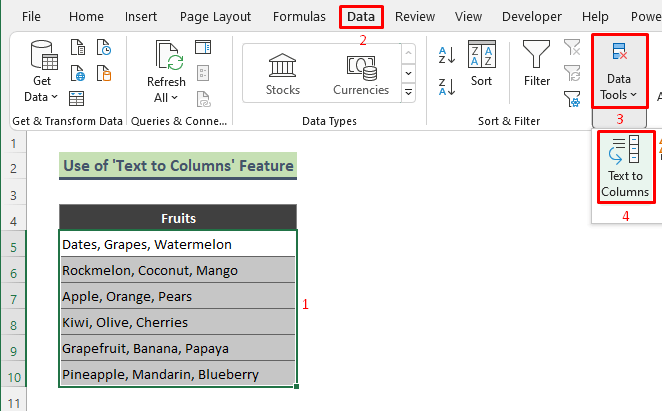
- Mar thoradh air an sin, tha an Draoidh Teacs gu Colbhan a’ nochdadh . A-nis, bhon roinn Seòrsa dàta tùsail , tagh Delimited agus cliog Air adhart .
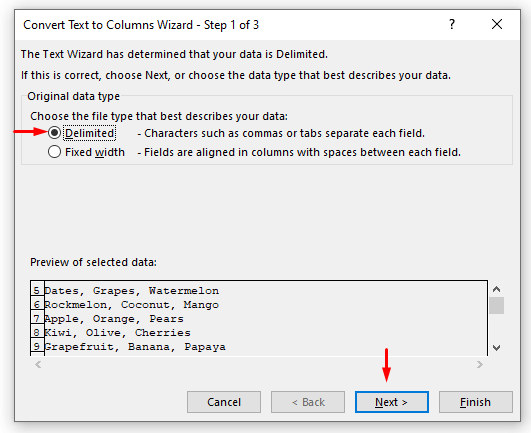
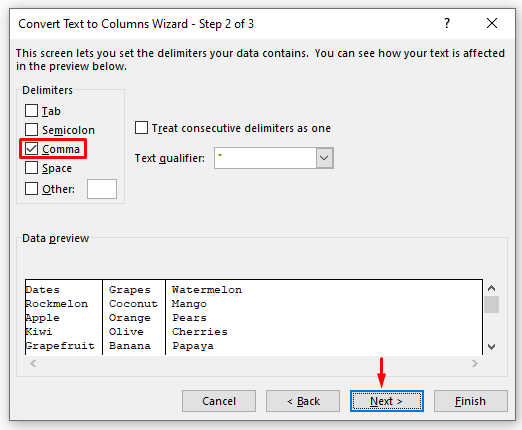
- Às deidh sin, tagh an t-àite Ceann-uidhe (an seo, Cill C5 ) agus brùth Crìochnaich .
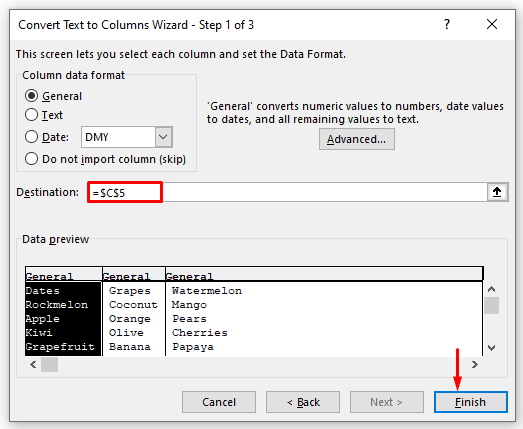
- Mu dheireadh, às deidh dhuinn an Draoidh Teacs gu Colbhan a dhùnadh, gheibh sinn an toradh gu h-ìosal. Tha an dàta gu lèir air a sgaradh le cromagan air a roinn ann an colbhan C , D , agus E .
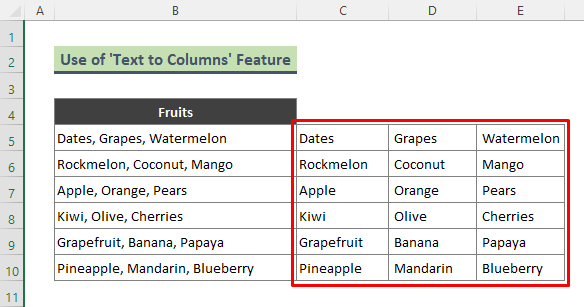
Leugh tuilleadh: Mar a roinneadh dàta ann an aon chealla Excel gu Ioma cholbhan (5 dòighean)
1.2. Roinn ann an sreathan a’ cleachdadh teacsa gu colbhan
A-nis, roinnidh mi luachan air an sgaradh le cromag gu ioma sreathan . Osbarr, tha an stòr-dàta gu h-ìosal agam anns a bheil cuid de dh’ ainmean mheasan. Mus cuir mi na luachan sin ann an grunn shreathan, roinnidh mi iad ann an colbhan a’ cleachdadh an fheart Text to Colbhan .
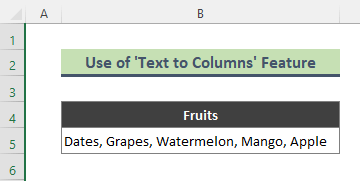
Ceumannan:
- An toiseach tagh Cell B5 , rach gu Dàta > Teacs gu Colbhan .
- An uairsin on Teacs gu Draoidh nan Colbhan tagh Seòrsa Dàta Tùsail : Delimited agus cliog Air adhart .
- A-nis tagh an seòrsa Delimiters : Coma agus cliog Air adhart .
- An dèidh sin, tagh an cealla Ceann-uidhe (an seo Cill C5 ) agus brùth Crìochnaich .
- Mar thoradh air an sin, gheibh thu an toradh gu h-ìosal. A-nis, cuiridh mi an dàta a thig às ann an grunn shreathan. Gus sin a dhèanamh dèan lethbhreac den raon C5:G5 .
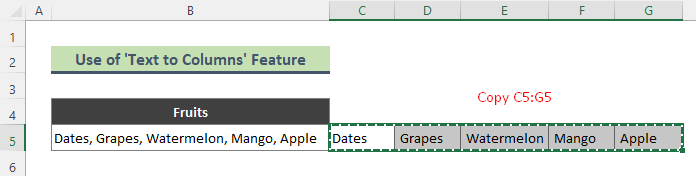
- Nas fhaide air adhart dèan briogadh deas air Cill B7 , agus tagh an Transpose o Paste Options (faic an dealbh-sgrìn).
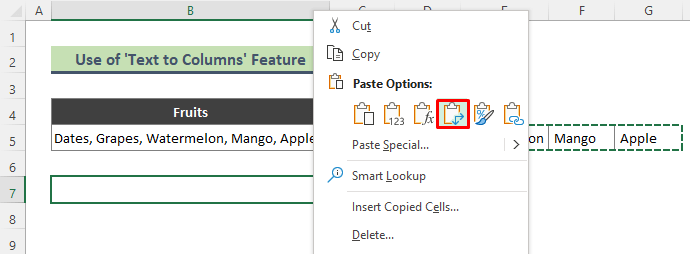
- Mu dheireadh, nì sinn faigh an toradh a bha sinn a' sireadh, tha a h-uile luach a tha air a sgaradh le cromag air a roinn thairis air sreathan 7 gu 11 .
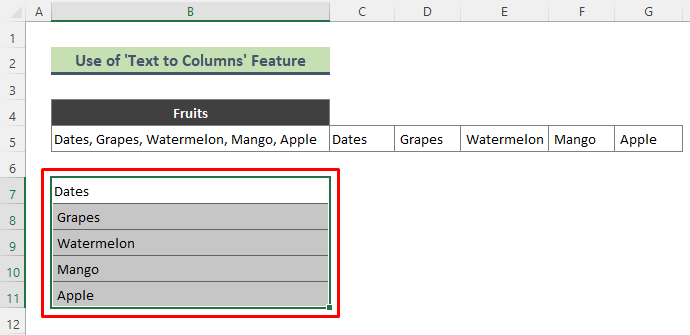
Leugh Tuilleadh: Mar a roinneas tu dàta ann an Excel (5 dòighean)
2. Ceist Cumhachd Excel gus luachan sgaraichte cromag a roinn ann an colbhan no sreathan
2.1. Ceist Cumhachd gus luachan a roinn ann an colbhan
An turas seo, cleachdaidh mi excel Ceist Cumhachd gus dàta air a sgaradh le cromag a roinn ann an grunn cholbh. Lean an stiùireadh gu h-ìosal gus an obair a choileanadh.
Ceumannan:
- An toiseach, cuir an cursair ann an gin dhe na ceallan san t-seata dàta a th’ ann mar-thà. An uairsin rachaibh gu Dàta > Bho Chlàr/Raon ( Faigh & Transform Data buidheann).
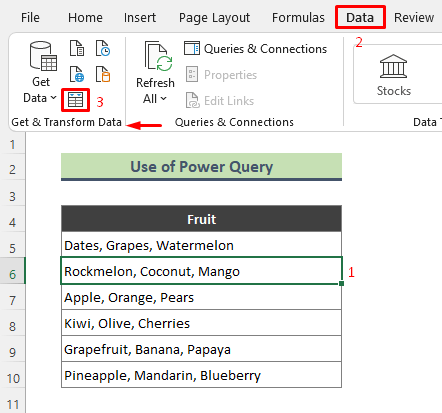
- Mar sin, iarraidh Excel ort an raon dàta a thionndadh gu clàr. Thoir sùil air an raon dàta agus brùth OK gus an clàr a chruthachadh.
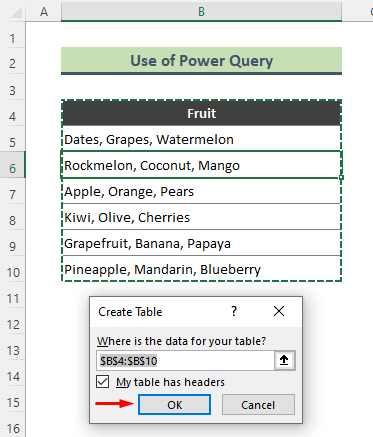
- Mar thoradh air an sin, tha an Deasaiche Ceist Cumhachd uinneaga’ nochdadh leis a’ chlàr gu h-ìosal. A-nis, bhon uinneag Deasaiche Ceist Cumhachd rach gu Dachaigh > Split Colbh > By Delimiter .
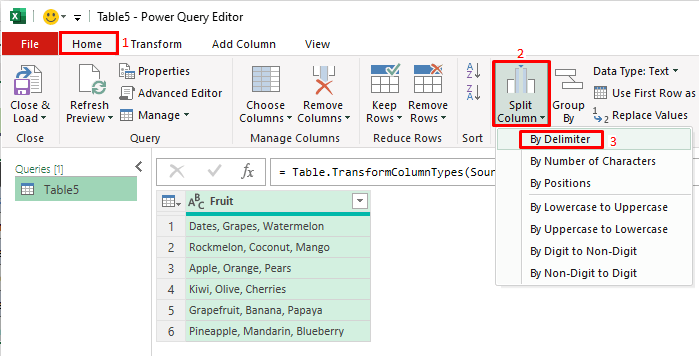
- Às deidh sin, nochdaidh an còmhradh Split Colbh by Delimiter . Tagh Comma bhon Tagh no cuir a-steach delimiter agus brùth OK (faic an dealbh-sgrìn).
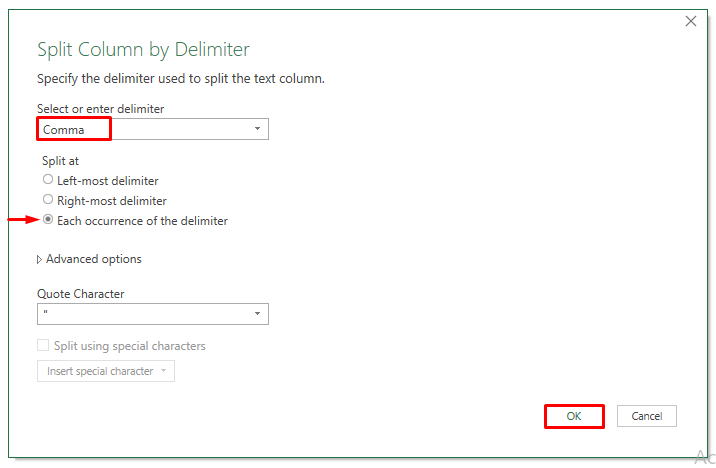
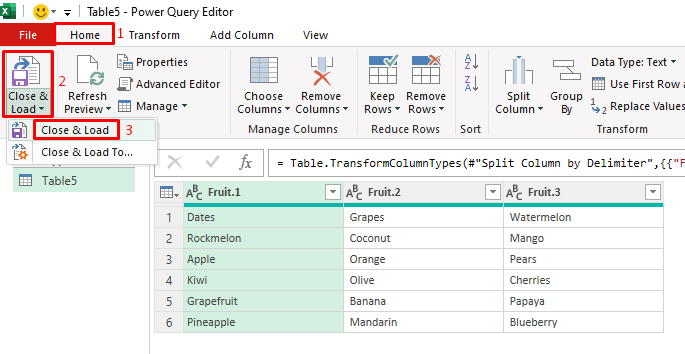
- Mu dheireadh, seo an toradh mu dheireadh a gheibh sinn. Tha a h-uile dàta a tha air a sgaradh le cromag air a roinn ann an 3 colbhan de bhòrd.
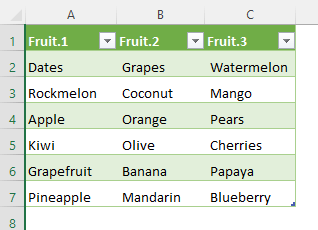
Leugh Tuilleadh: Mar a Roinnear Dàta na Ioma cholbhan ann an Excel
2.2. Roinn Dàta ann an Sreathan
An seo, roinnidh mi luachan air an sgaradh le cromag ann an grunn shreathan a’ cleachdadh Ceist Cumhachd Excel .
Ceumannan:
- Tha cuid de mheasan dealaichte le cromag ann an Cell B5 & C5 . Gus Ceist Cumhachd a chur an sàs anns na luachan seo, cliog air Cill B5 no C5 , is rach gu Dàta > From Table /Range .
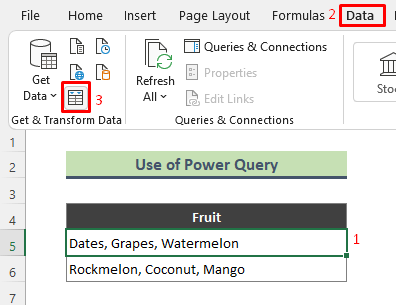
- An ath rud, nochdaidh an còmhradh Cruthaich Clàr suas, thoir sùil air raon a’ chlàir, agus brùth Ceart . Mar sin, thèid an clàr gu h-ìosal a chruthachadh san uinneag Power Query Editor .
- An uairsin tagh an clàr, rach gu Dachaigh > SplitColbh > Le Delimiter .
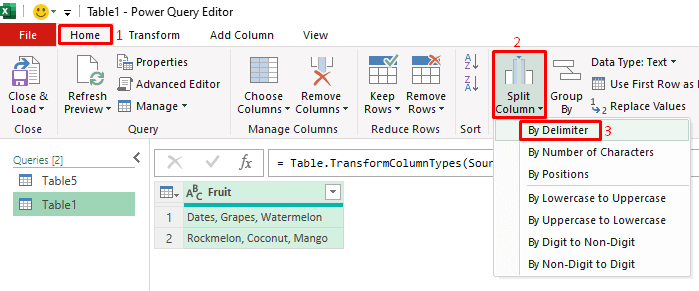
- A-nis Split Colbh by Delimiter còmhradh a’ nochdadh. Bhon roinn Tagh no cuir a-steach delimiter tagh Coma , rach gu Roghainnean adhartach , is briog air Rows bhon raon: Split a-steach . Nuair a bhios tu deiseil brùth OK .
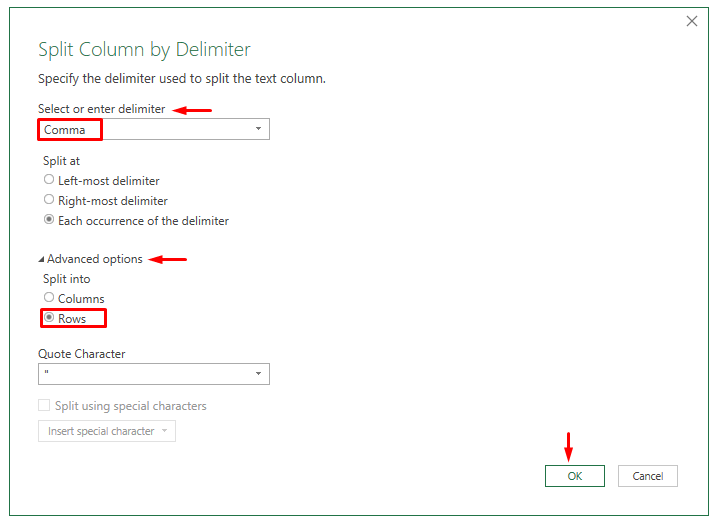
- Nuair a bhrùthas tu OK , gheibh sinn an toradh gu h-ìosal . Rach gu Dachaigh > Dùin & Luchdaich > Dùin & Luchdaich gus an toradh a thaisbeanadh air an duilleag-obrach excel.
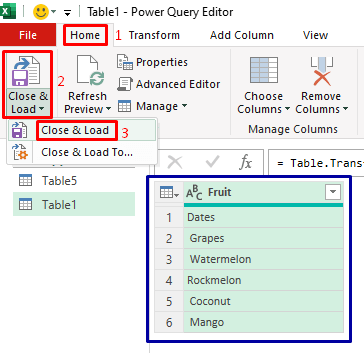
- Mu dheireadh, ’s e na leanas an toradh mu dheireadh a fhuair sinn. Tha na luachan uile a tha air an sgaradh le cromag air an roinn ann an sreathan 2 gu 7 .
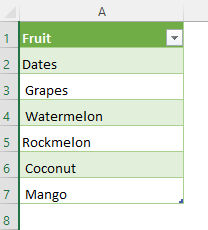
3. Cuir còmhla Clì, DEARG , MID, FIND & Gnìomhan LEN airson a bhith a’ sgoltadh luachan cromag air an sgaradh gu colbhan
Is urrainn dhuinn gnìomhan excel a chleachdadh gus dàta air a sgaradh le cromagan a roinn ann an grunn cholbhan. Gu bunaiteach, is urrainn dhuinn cuibhreannan de dhàta a thoirt a-mach ann an diofar cholbhan a’ cleachdadh measgachadh de ghnìomhan excel stèidhichte air delimiter (coma, àite, leth-dhuilleag). San dòigh seo, bheir mi a-mach dàta bho shuidheachadh 3 o shreang teacsa leantainneach a tha suidhichte sa cholbh B agus cuiridh mi ann an ioma-cholbh iad.
3.1. Lorg Ciad Facal
An toiseach, tarraingidh mi a’ chiad fhacal às an t-sreang teacsa leantainneach a’ cleachdadh na gnìomhan LEFT agus FIND .
Ceumannan:
- Taidhp an fhoirmle gu h-ìosal ann an Cell C5 agus brùth Cuir a-steach on mheur-chlàr.
=LEFT(B5,FIND(",", B5)-1) 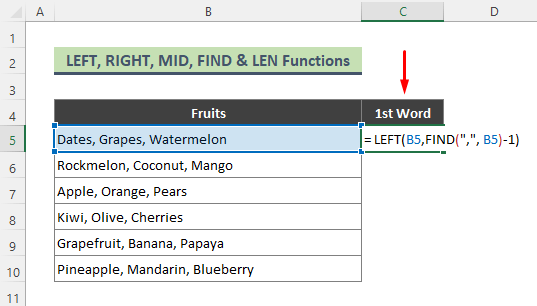
- Nuair a thèid thu a-steach am foirmle, tillidh Excel ' Cinn-latha ' a tha na chiad fhacal aig Cill B5 .
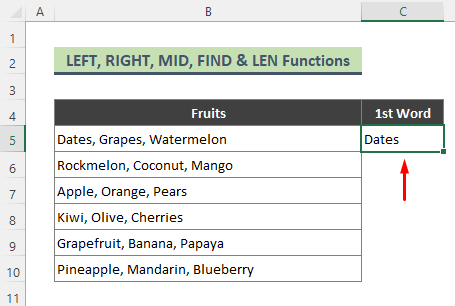
An seo, tillidh an gnìomh FIND ionad a’ choma 1d . An uairsin bheir an gnìomh LEFT a’ chiad fhacal a-mach ron chiad choma.
3.2. Earrann 2na Facal
A-nis, cleachdaidh mi am measgachadh de dh’ ghnìomhan MID agus FIND gus an dàrna facal a tharraing à Cill B5 .<3
Ceumannan:
- Taidhp a-steach am foirmle a leanas ann an Cell D5 agus buail Cuir a-steach .
=MID(B5,FIND(",",B5)+1,FIND(",",B5,FIND(",",B5)+1)-FIND(",",B5)-1) 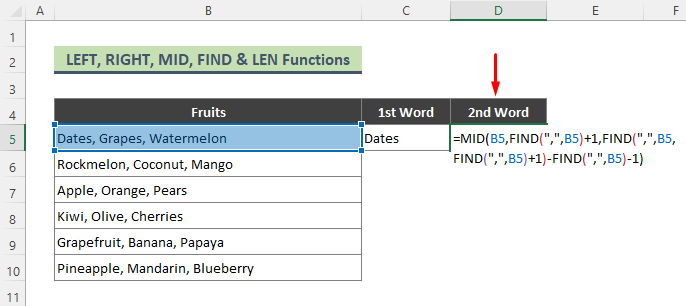
- Mar thoradh air an sin, tha am foirmle gu h-àrd a’ tilleadh Grapes ; am facal 2na de Cill B5 .
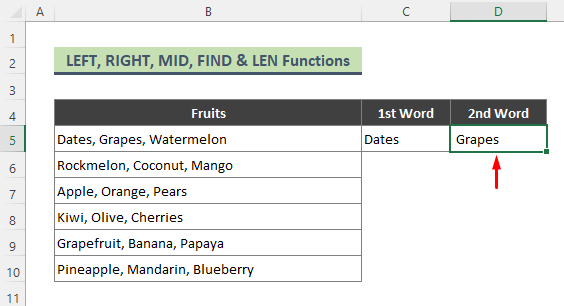
An seo, tillidh an gnìomh MID an caractaran o mheadhan an t-sreath teacsa aig Cill B5 . agus tillidh an gnìomh FIND ionad an t-sreang 2na ann an Cell B5 .
3.3. Lorg 3mh Facal
Osbarr, tarraingidh mi am facal 3mh à Cill B5 stèidhichte air far a bheil a' choma. Fhad 's a tha mi a' toirt a-mach am facal 3mh , cleachdaidh mi na gnìomhan CEART , LEN , agus FIND .
Ceumannan:
- Cuir a-steach am foirmle gu h-ìosal ann an Cell D5 . An uairsin brùth Enter .
=RIGHT(B5, LEN(B5)-FIND(",", B5,FIND(",",B5)+1)) 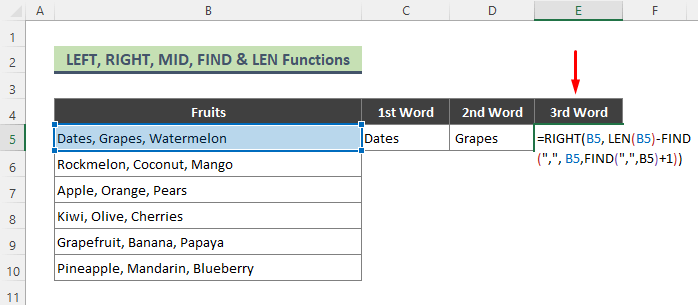
- Nuair a bhuaileas tu Cuir a-steach , tillidh excel Watermelon is e sin an 3mh facal den dàta leantainneach againn ann an Cill B5 .
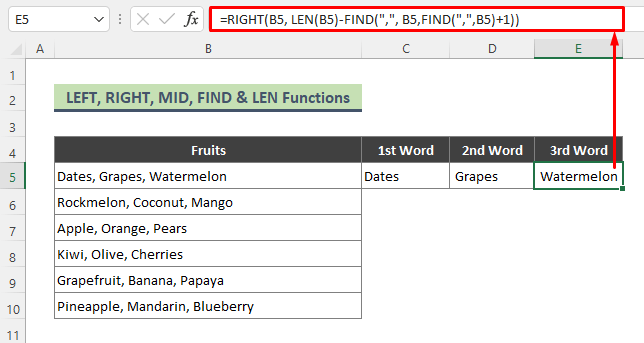
An seo, tillidh an gnìomh LEN an fhaid de cealla B5 . An uairsin tillidh an gnìomh FIND far a bheil a’ choma ann an Cill B5 . Nas fhaide air adhart, a rèir toradh an gnìomh FIND agus LEN bidh an gnìomh CEART a’ toirt a-mach am facal as còir o Cill B5 .
- Leis gu bheil mi air a h-uile facal 1d , 2nd , agus 3mh facal fhaighinn ann an diofar cholbhan airson a' chiad sreath, feuchaidh mi a-nis ri fhaighinn toradh coltach ris airson a’ chòrr de na sreathan. Airson sin a dhèanamh, tagh an raon C5:D5 agus cleachd an t-inneal Làimhseachadh Fill ( + ).
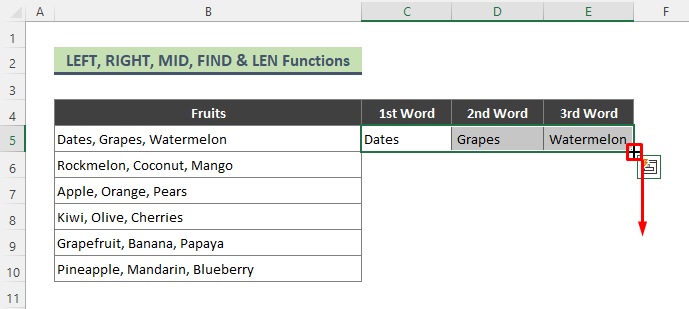
- Mu dheireadh, seo an toradh mu dheireadh a gheibh sinn.
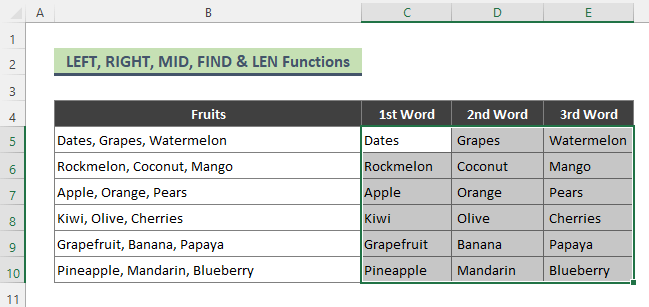
4. Excel VBA gus Luachan Sgealaichte cromag a Roinneadh gu Colbhan no Sreathan
4.1. VBA gus luachan a roinn ann an colbhan
'S urrainn dhut dàta air a sgaradh le cromag a roinn ann an grunn cholbhan a' cleachdadh còd VBA sìmplidh.
Ceumannan:
- An toiseach, rach dhan duilleag-obrach far a bheil thu airson an dàta a roinn. An ath rud, dèan briogadh deas air ainm na duilleige agus cliog air Seall Còd gus an uinneag VBA a thoirt suas.
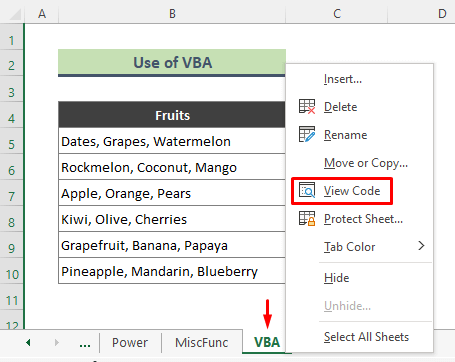
- An uairsin taip an còd gu h-ìosal sa mhodal agus Ruith an còd le bhith a’ cleachdadh an iuchair F5 .
7868
46>
Seo ' r ' a' sealltainn sreathan anns a bheil dàta. Air an làimh eile, tha ‘ Count=3 ’ a’ nochdadh colbh C , is e sin ana' chiad cholbh gus an dàta roinnte a thaisbeanadh.
- Aon uair 's gu bheil thu a' ruith a' chòd, tha dàta air a sgaradh le cromagan sa cholbh B air a roinn ann an colbhan C , D , agus E mar a leanas:
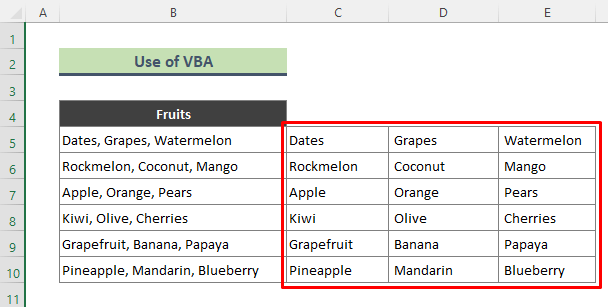
4.2. Roinn luachan ann an sreathan
A-nis roinnidh mi luachan dealaichte cromag ann an diofar shreathan a’ cleachdadh excel VBA. Lean na ceumannan gu h-ìosal gus an obair a choileanadh.
Ceumannan:
- An toiseach, theirig chun na duilleige-obrach far a bheil an dàta agad, agus dèan briogadh deas air an Seall an Còd .
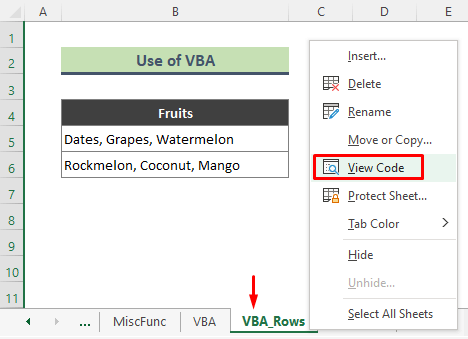
- Mar thoradh air an sin, nochdaidh an uinneag VBA . Sgrìobh an còd gu h-ìosal sa mhodal agus rins an còd le putadh F5 air a’ mheur-chlàr.
4574
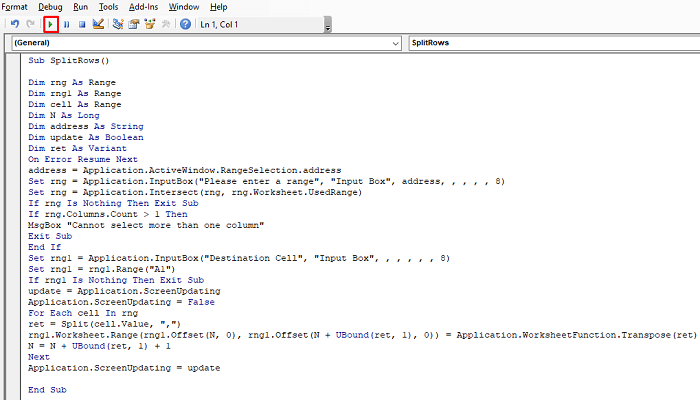
- 14>A-nis nuair a ruitheas tu an còd nochdaidh am bogsa a-steach gu h-ìosal, cuir a-steach an raon dàta gu h-ìosal, agus brùth OK .
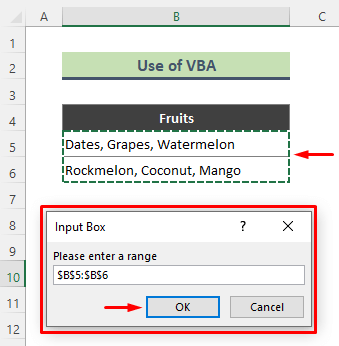
- 14> Mar thoradh air an sin, nochdaidh bogsa cuir a-steach eile. Cuir a-steach an cealla ceann-uidhe an sin agus brùth OK .
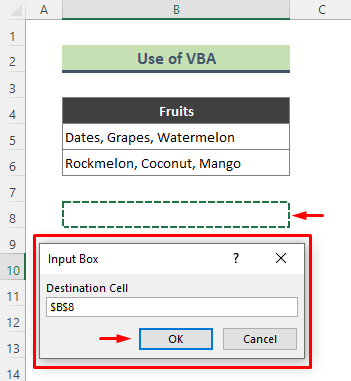
- Mu dheireadh, gheibh sinn an toradh gu h-ìosal. Tha a h-uile luach a th' air a sgaradh le cromag san t-seata dàta againn air a roinn ann an sreathan 8 gu 13 .
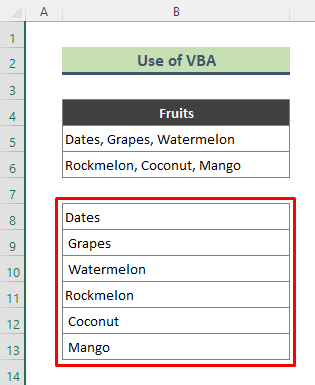
5. Cleachd Lìonadh Flash Excel gus luachan sgaraichte cromag a sgaradh ann an diofar cholbhan
Is urrainn dhuinn cuibhreann den dàta sgaraichte le cromag a thaipeadh ann an colbh eadar-dhealaichte agus an uairsin am feart Flash Fill a chuir an sàs gus an còrr de fhaighinn. dàta den aon phàtran.
Ceumannan:
- Cuir a-steach ' Cinn-latha ' ann an Cill C5 .Nas fhaide air adhart, nuair a thòisicheas tu a’ sgrìobhadh ‘ R ’ ann an Cell C6 , tuigidh excel gu bheil mi ag iarraidh measan anns a’ chiad suidheachadh bho na sreathan air fad.
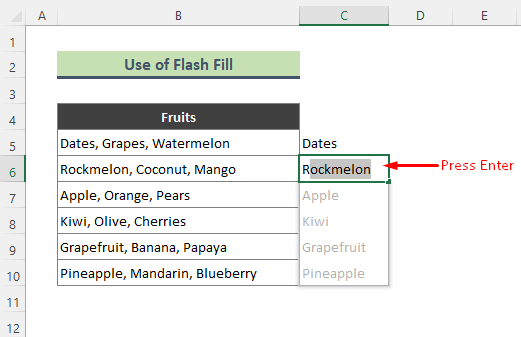
- Dìreach brùth Cuir a-steach gus an toradh gu h-ìosal fhaighinn. A-nis faodaidh tu an aon dòigh seo a chleachdadh gus luachan eile a tha air an sgaradh le cromag a roinn ann an grunn cholbhan.
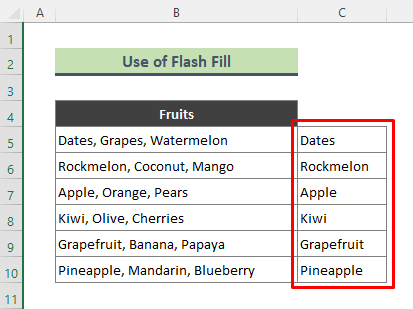
Co-dhùnadh
San artaigil gu h-àrd, tha mi air dh’ fheuch mi ri grunn dhòighean a dheasbad gus luachan sgaraichte le cromag a roinn ann an sreathan no colbhan ann an excel gu mionaideach. Tha sinn an dòchas gum bi na dòighean agus na mìneachaidhean sin gu leòr airson na duilgheadasan agad fhuasgladh. Leig fios dhomh ma tha ceist sam bith agad.

